Win7谷歌Chrome緩存文件位置如何查看?
每個瀏覽器的緩存位置在安裝的時候就已經(jīng)選定好,正因?yàn)檫@樣人們往往不知道緩存位置在哪里,谷歌瀏覽器也是這樣。有Win7系統(tǒng)的用戶,在使用谷歌瀏覽器的時候,用久了自然會留下緩存文件,這時候想把它清理了。但是,不知道緩存文件位置在哪里?所以也就不好清理了。那Win7谷歌瀏覽器緩存文件位置在哪里?現(xiàn)在就和大家說一下Win7谷歌Chrome緩存文件位置如何查看。
步驟如下:
第一:啟動Chrome瀏覽器。
第二步:在Chrome瀏覽器的地址欄輸入Chrome:Version查看Chrome瀏覽器保存文件的位置。
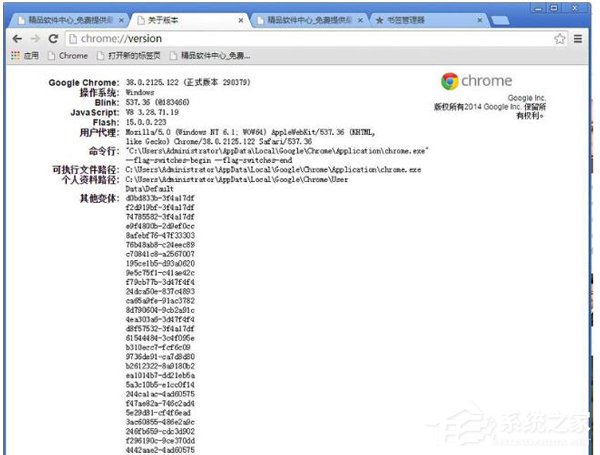
在我的電腦找到此路徑。C:UsersAdministratorAppDataLocalGoogleChromeUser DataDefault
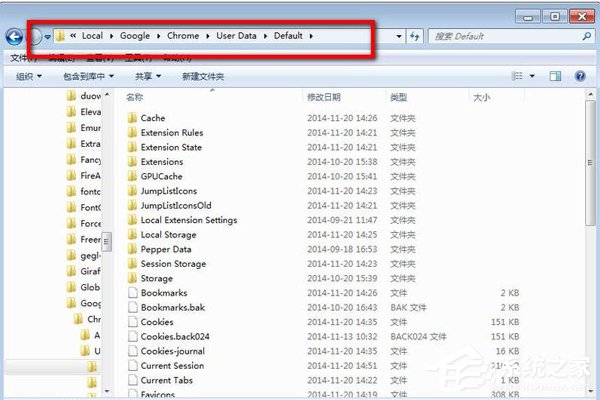
第一步:Chrome瀏覽器默認(rèn)的緩存文件位于:打開 C:UsersAdministratorAppDataLocalGoogleChromeUser DataDefaultCache
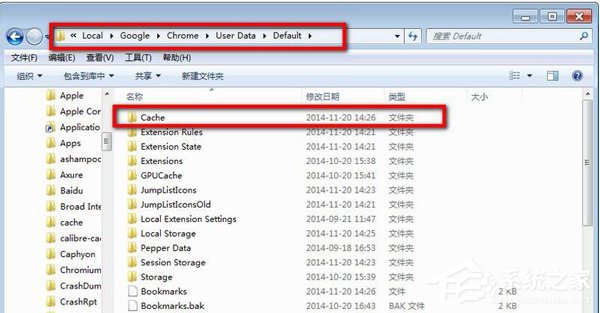
第二步:把Cache 刪除了
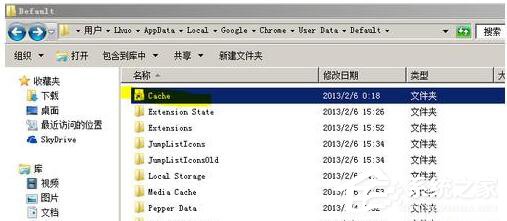
第三步:在你想要保存chrome瀏覽器緩存的地方 建立一個Cache文件夾(例如我在R:Cache)
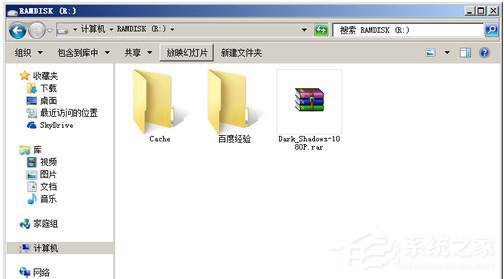
第四步:在開始菜單搜索“cmd” 在“cmd”上右鍵以管理員身份運(yùn)行,在彈出確認(rèn)的窗口里點(diǎn)“是”
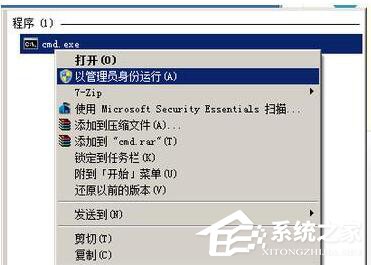
第五步:在彈出的命令行窗口輸入 : mklink /D “C:Users登錄用戶名AppDataLocalGoogleChromeUser DataDefaultCache” “R:Cache”

Win7谷歌Chrome緩存文件位置如何查看就給大家詳細(xì)介紹到這里了。谷歌瀏覽器現(xiàn)在很多人在使用它,用谷歌瀏覽器的時候,使用痕跡瀏覽歷史都是會累積成緩存,如果不知道位置在哪里的,可以看看上述的內(nèi)容啊!
相關(guān)文章:
1. Win11安卓子系統(tǒng)WSA 2211.40000.11.0更新發(fā)布 升級至 Android 132. Win10系統(tǒng)360瀏覽器搜索引擎被劫持解決方法 3. 中興新支點(diǎn)操作系統(tǒng)全面支持龍芯3A3000 附新特性4. 如何用u盤安裝win11系統(tǒng)?教你用u盤安裝win11系統(tǒng)教程5. Linux禁止ping或允許ping的設(shè)置方法6. 統(tǒng)信UOS系統(tǒng)怎么看是32位還是64位? 判斷電腦32位或64位的技巧7. 統(tǒng)信桌面操作系統(tǒng)uos V20專業(yè)版 2023 年首次更新發(fā)布 附更新內(nèi)容大全 8. freebsd 分區(qū)的相關(guān)知識總結(jié)9. Win11系統(tǒng)搜索不到藍(lán)牙耳機(jī)怎么辦?Win11搜索不到藍(lán)牙耳機(jī)解決方法10. uos如何安裝微信? uos系統(tǒng)微信的安裝教程

 網(wǎng)公網(wǎng)安備
網(wǎng)公網(wǎng)安備